Dubinsko čišćenje ispisne glave
Ako se kvaliteta ispisa ne poboljša standardnim čišćenjem ispisne glave, očistite ispisnu glavu dubinski. Čišćenjem ispisne glave dubinski troši se više tinte nego u standardnom čišćenju ispisne glave, pa ispisnu glavu dubinski čistite samo kada je potrebno.
Morate pripremiti: list običnog formata veličine A4 ili Letter
-
Umetnite list običnog formata veličine A4 ili Letter u kasetu.
-
Pritisnite gumb U redu (OK).
-
Odaberite Održavanje (Maintenance).
-
Odaberite Dubinsko čišćenje (Deep Cleaning).
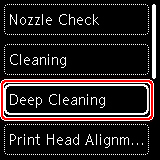
Prikazat će se zaslon za potvrdu.
-
Odaberite Da (Yes).
Pisač započinje s dubinskim čišćenjem ispisne glave.
Ne vršite druge radnje dok pisač ne dovrši dubinsko čišćenje ispisne glave. To traje oko 1-2 minute.
Prikazat će se zaslon za potvrdu čišćenja uzorka.
-
Odaberite Da (Yes).
-
Pritisnite gumb U redu (OK).
Ispisat će se uzorak za provjeru mlaznice.
-
Kada se pojavi poruka o dovršetku, odaberite U redu (OK).
Ako problem i dalje postoji, isključite napajanje i očistite ispisnu glavu dubinski ponovo nakon 24 sata.
Ako se problem nastavi, zamijenite uložak FINE.
Ako se problem nastavi unatoč zamjeni uloška FINE, obratite se najbližem Canon servisnom centru i zatražite popravak.

